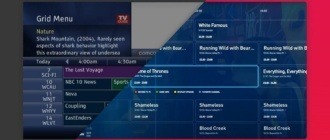MKV (Matroska, Матрёшка) — это формат мультимедийных файлов, широко используемый для цифрового кодирования видеоконтента, например, фильмов или сериалов, в которых содержится несколько аудиодорожек разных языков вместе с субтитрами.
При помощи MKV, любой желающий сможет выбрать конкретные субтитры и язык просмотра картины при воспроизведении, так как все данные хранятся в одном файле.
Не случайно название данного видеоформата связано с древней игрушкой, поскольку принцип работы у них чем-то похож.
Если говорить и преимуществах и достоинствах данного видеоформата, нельзя не сказать о возможность хранения большого количества дорожек мультимедиа конкретного типа в одном файле.
Благодаря этому, любой желающий сможет быстро сменить язык озвучки и субтитров прямо при просмотре какого-либо фильма.
Ниже будет более подробно описано про то, как смотреть на телевизоре видеоролики в формате MKV.
В целом, необходимо понимать, что MKV формат представляет собой некий контейнер, который при первом взгляде не говорит о находящихся в нем файлах.
Большое количество современных моделей телевизоров могут поддерживать кодек H.264, благодаря чему воспроизведение файлов вышеописанного видеоформата будет происходить без затруднений.
Также может помочь преобразование формата MKV в формат MP4, являющийся наиболее популярным.
Как узнать, может ли телевизор воспроизвести MKV файл?
На сегодняшний день не все модели Smart TV телевизоров имеют возможность без дополнительного вмешательства воспроизводить формат MKV.
Причиной этому чаще всего является несовместимость формата и телевизора, поскольку в файлах могут быть запакованы аудио дорожки с нестандартными кодеками для телевизора.
Если при имеющейся проблеме данного характера пользователь захочет осуществить воспроизведение какого-либо файла, ему может быть показано уведомление о системном сбое, либо файл все-таки воспроизведется, но не будет звуковой дорожки.
Данная проблема имеет два способа решения, первый будет заключаться в конвертации файла в какой-то другой формат, а второй будет подразумевать установку специального плагина на телевизор.
Следует отметить, что, если пользователь захочет осуществить перезапись фильма, ему может понадобиться мощное железо с хорошим процессором и видеокартой.
Нужно понимать, что данное процедура также будет затратна по времени. Еще одним вариантом решения данной проблемы может стать установка на Samsung Smart TV приложения SamyGo DCA, которое бесплатно.
Сам процесс установки данного приложения выглядит так:
- Необходимо извлечь все файлы из архива.
- Произвести форматирование flash-накопителя в формат FAT32.
- Загрузка специальной папки на диск
- Осуществить подключение внешнего диска к телевизионному аппарату при помощи USB-интерфейса.
- Осуществить перезапуск устройства.
Следует учесть тот момент, что в случае несвоевременного перезапуска устройства может случиться зависание оборудования. Помимо этого, нужно понимать, что перезагрузка телевизора необходима в случае воспроизведения нескольких фильмов одновременно.
Воспроизведение MKV на телевизорах LG, Samsung и Sony
Для начала стоит сказать о том, что компания Samsung утверждает, что современные телевизоры Samsung с функциями Smart TV полностью поддерживают видеофайлы MKV, но тем не менее проблемы с воспроизведение MKV могут возникнуть с DTS аудио не открываются на некоторых моделях телевизоров Samsung.
Как уже было сказано ранее, существует два пути подключения возможности воспроизведения MKV на телевизорах. Первый подразумевает установку специального приложения, но данный способ весьма трудоемкий, поэтому существует второй вариант, который предполагает конвертацию MKV в формат, который поддерживает устройство. Этот способ можно выполнить двумя путями: с помощью программы или онлайн.
Проблемы с MKV на телевизоре и варианты решения
Основными проблема при запуске данного типа файлов могут являться отсутствие звука или изображения, либо нечитаемость файла. Как бы то ни было, основными причинами всех этих проблем можно считать следующие:
- Устаревшая версия ПО устройства.
- Сам файл был поврежден.
- Не поддерживаемые кодеки внутри MKV
- Наличие системных ограничений в Smart TV.
В случае первого варианта достаточно будет произвести обновление прошивки телевизора, обратившись в сервисный центр, либо выполнив процедуру самостоятельно.
Для решения проблемы во втором случае нужно учесть, что скачанный файл из интернета мог быть изначально неверно запакован в формат MKV, поэтому имеет смысл проверить, воспроизводится ли данный файл на компьютере.
И наконец, при третьем варианте может существовать ограничение на воспроизведение видеороликов, чей размер больше 4 ГБ.
Тут единственным решением может послужить сжатие файла, до допустимых объемов. Однако, следует заметить, что качество видео может ухудшиться при третьем способе.
Перекодирование MKV в читаемый формат
Как уже было сказано выше, решение проблемы запуска видео формата MKV подразумевает в себе два основных способа:
- Трудоемкий будет предполагать установку специальных приложений на устройство. Менее затратный по времени считается способ конвертирования MKV файлов в необходимые нам форматы. Данную процедуру можно выполнить онлайн, и этот метод является самым удобным и простым для понимания.
- Помимо этого, владелец Smart TV может использовать для своих целей бесплатные приложения от Windows, например, K-Lite Codec Pack. При помощи этой утилиты возможно выполнить конвертацию из MKV в любой формат, а лучше всего будет конвертация в AVI-файл с разрешением FullHD.
При помощи программы VLC Player можно конвертировать формат MKV в MP4. Данное приложение установлено по умолчанию на каждом компьютере с операционной системой Windows.
Все что необходимо сделать, это перейти в раздел “Медиа-Конвертация”, после чего добавить желаемый MKV файл и нажать на кнопку “Конвертировать”. Останется только сохранить полученный файл в формате MP4.
Также для конвертации может подойти онлайн-сервис, например, Cloud Convert, который поддерживает большое количество форматов. Интерфейс сайта предельно прост, поэтому буквально в пару кликов можно произвести конвертацию в нужный формат.